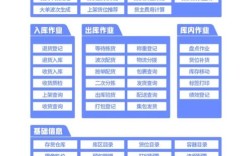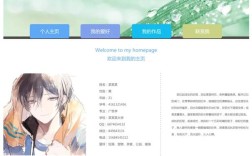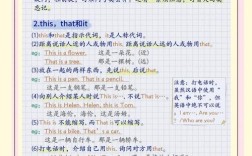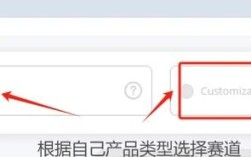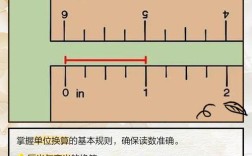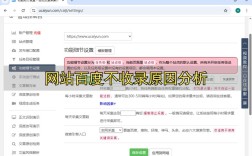在Excel中,从Excuse表格(假设为记录请假、缺勤等信息的表格)中搜索内容,是日常办公中常见的需求,无论是查找特定员工的请假记录,还是统计某类假期的总时长,掌握高效的搜索方法都能显著提升工作效率,以下将详细介绍多种搜索技巧,从基础到进阶,并结合实际场景和表格示例进行说明。
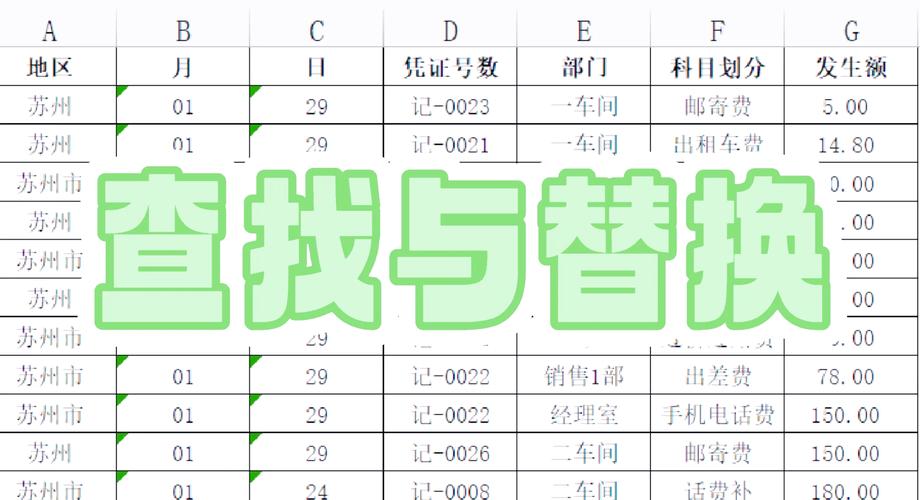
基础搜索:使用“查找和替换”功能
“查找和替换”(快捷键Ctrl+F)是最直接、最常用的搜索方式,适用于快速定位表格中的特定文本或数值。
操作步骤:
- 打开表格:确保你的Excuse表格已经打开并处于活动状态。
- 启动查找功能:按下Ctrl+F组合键,或点击“开始”选项卡中的“查找和选择”按钮,然后选择“查找”。
- 输入搜索内容:在弹出的“查找和替换”对话框中,“查找内容”输入框内输入你想要搜索的关键词,员工姓名“张三”、请假类型“病假”、或某个日期“2023-10-01”。
- 设置搜索范围:
- 范围:默认为“工作簿”,即搜索当前工作簿中的所有工作表,如果只想搜索当前活动工作表,可将其更改为“工作表”。
- 搜索:可选择“按行”或“按列”,按行搜索是从左到右横向查找,按列搜索是从上到下纵向查找,通常默认按列即可。
- 查找范围:可选择“公式”、“值”或“批注”,对于Excuse表格,通常搜索“值”即可,即单元格中显示的内容,如果公式结果是你想找的,则选择“公式”。
- 执行查找:点击“查找全部”或“查找下一个”按钮。
- “查找下一个”:会定位到第一个匹配的单元格,并使其成为活动单元格,可连续点击查找下一个。
- “查找全部”:会在对话框下方列出所有匹配项的详细信息,包括所在工作表、名称、单元格地址、值等,你可以直接点击列表中的某一项,快速跳转到对应单元格。
示例场景: 假设有一个Excuse表格,记录了员工的请假信息,你需要查找所有“李四”的请假记录。
- 按Ctrl+F,输入“李四”,点击“查找全部”,表格会立即定位到所有包含“李四”的行,你可以在下方列表中看到所有记录的详细信息。
条件筛选:按特定条件筛选显示行
当你需要根据多个条件或特定类型的数据进行筛选,并只想查看符合条件的记录时,“筛选”功能更为强大。

操作步骤:
- 启用筛选:确保你的表格有标题行(列标题),选中包含标题和数据的任意单元格,点击“数据”选项卡中的“筛选”按钮,每个列标题的右侧都会出现一个下拉箭头。
- 应用筛选条件:点击你想要筛选的列标题的下拉箭头,你想筛选所有“事假”记录。
- 在下拉菜单中,默认会显示该列所有不重复的值(如“年假”、“病假”、“事假”等)。
- 取消勾选“(全选)”,然后只勾选你需要的条件,如“事假”,点击“确定”。
- 表格将只显示“事假”相关的所有行,其他行会被暂时隐藏。
- 组合筛选:你可以对多列同时应用筛选,先筛选“部门”为“销售部”,再筛选“请假类型”为“年假”,这样就能看到销售部所有员工的年假记录。
- 清除筛选:若要清除某一列的筛选,点击该列标题的下拉箭头,选择“从“请假类型”中清除筛选”(根据实际列名变化),若要清除所有筛选,再次点击“数据”选项卡中的“筛选”按钮(使其取消选中状态)。
示例表格(简化版Excuse记录):
| 日期 | 员工姓名 | 部门 | 请假类型 | 请假天数 | 原因 |
|---|---|---|---|---|---|
| 2023-10-01 | 张三 | 研发部 | 病假 | 1 | 发烧 |
| 2023-10-05 | 李四 | 销售部 | 事假 | 5 | 家里有事 |
| 2023-10-08 | 王五 | 研发部 | 年假 | 3 | 探亲 |
| 2023-10-10 | 张三 | 研发部 | 事假 | 1 | 办理证件 |
| 2023-10-15 | 赵六 | 市场部 | 病假 | 2 | 手术恢复 |
| 2023-10-20 | 李四 | 销售部 | 年假 | 5 | 旅游 |
使用筛选:点击“请假类型”列的下拉箭头,只勾选“病假”,表格将只显示张三和赵六的病假记录。
高级筛选:处理复杂条件或多条件组合
当筛选条件比较复杂,请假天数大于1天且小于等于3天”或者“研发部或市场部的员工”,或者需要将筛选结果复制到其他位置时,可以使用“高级筛选”。
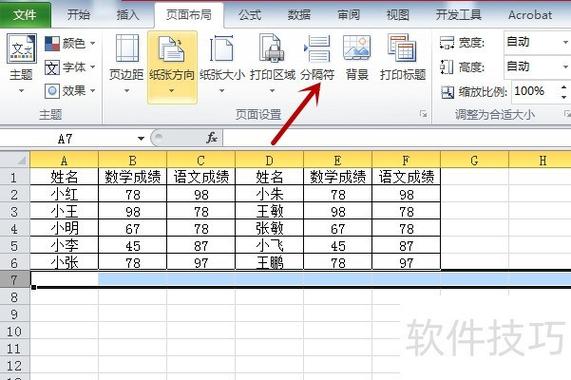
操作步骤:
- 设置条件区域:在工作表的空白区域,构建一个条件区域,条件区域的标题必须与表格列标题完全一致。
- 单列多条件(OR关系):查找研发部或市场部的员工,条件区域:
部门 研发部 市场部 - 多列条件(AND关系):查找请假类型为“事假”且请假天数大于1天的记录,条件区域:
请假类型 请假天数 事假 >1 - 复杂组合条件:查找研发部请假天数大于等于2天的,或者市场部所有病假记录,条件区域:
部门 请假类型 请假天数 研发部 >=2 市场部 病假
- 单列多条件(OR关系):查找研发部或市场部的员工,条件区域:
- 启动高级筛选:点击“数据”选项卡中的“高级”按钮。
- 设置参数:
- 列表区域:自动选择或手动选择你的Excuse表格数据区域(包括标题)。
- 条件区域:手动选择你刚刚设置的条件区域。
- 方式:
- 在原有区域显示筛选结果:筛选结果直接覆盖在原表格上,隐藏不满足条件的行。
- 将筛选结果复制到其他位置:选择此选项后,需要指定“复制到”的目标单元格(只需指定左上角单元格),这种方式会生成筛选结果的副本,不影响原数据。
- 确定:点击“确定”,高级筛选即被执行。
示例场景:查找研发部请假天数大于等于2天的,或者市场部所有病假记录。
- 条件区域设置:
部门 请假类型 请假天数 研发部 >=2 市场部 病假 - 高级筛选参数:列表区域为$A$1:$F$7(假设数据从A1到F7),条件区域为$H$1:$J$3(假设条件区域从H1开始),选择“将筛选结果复制到其他位置”,并指定目标单元格,H$5,执行后,符合条件的记录(王五的年假3天,赵六的病假2天)会被复制到H5开始的区域。
使用公式进行查找与统计
除了直接查看,有时你需要根据搜索内容进行统计或提取特定信息,这时,Excel的查找类函数就派上了用场。
常用函数:
- VLOOKUP(查找值, 表格区域, 列索引号, [匹配模式]):用于在表格区域的首列查找查找值,并返回指定列索引号对应的值。
- 示例:根据员工姓名“张三”,查找其请假天数,公式:
=VLOOKUP("张三", A2:F7, 5, FALSE),假设数据从A2开始,A列是姓名,F列是请假天数,列索引号5对应“请假天数”列,FALSE表示精确匹配。
- 示例:根据员工姓名“张三”,查找其请假天数,公式:
- INDEX(数组, 行号, [列号]) + MATCH(查找值, 查找区域, [匹配模式]):组合使用比VLOOKUP更灵活,可以向左查找。
- 示例:根据员工姓名“李四”,查找其请假原因,公式:
=INDEX(A2:F7, MATCH("李四", B2:B7, 0), 6),MATCH函数找到“李四”在B列(员工姓名)中的行号(相对位置),INDEX函数根据该行号和列号6(原因列)返回对应值。
- 示例:根据员工姓名“李四”,查找其请假原因,公式:
- COUNTIF(统计区域, 条件):统计统计区域中满足条件的单元格数量。
- 示例:统计“病假”的总次数,公式:
=COUNTIF(D2:D7, "病假"),假设D列是请假类型。
- 示例:统计“病假”的总次数,公式:
- SUMIF(求和区域, 条件, [实际求和区域]):对满足条件的单元格求和。
- 示例:统计“研发部”的总请假天数,公式:
=SUMIF(C2:C7, "研发部", E2:E7),假设C列是部门,E列是请假天数。
- 示例:统计“研发部”的总请假天数,公式:
使用数据透视表进行快速汇总分析
对于Excuse这类包含多维度信息的表格,数据透视表是进行快速汇总、分析和搜索的终极工具。
操作步骤:
- 创建数据透视表:选中Excuse表格数据区域,点击“插入”选项卡中的“数据透视表”,选择放置位置(新工作表或现有工作表)。
- 拖拽字段:在右侧的“数据透视表字段”窗格中,将需要分析的字段拖拽到不同的区域:
- 行:作为分类依据的维度,如“部门”、“员工姓名”。
- 列:作为另一分类依据的维度,如“请假类型”。
- 值:需要汇总的数值,如“请假天数”(通常会默认求和,可右键点击值字段选择“值字段设置”改为计数、平均值等)。
- 筛选:作为全局筛选器的字段,如“年份”、“月份”。
- 分析数据:通过拖拽不同字段,可以快速得到各种分析结果。
- 将“部门”拖到行,“请假类型”拖到列,“请假天数”拖到值,即可得到各部门各类型假期的总天数汇总表。
- 将“员工姓名”拖到行,“请假天数”拖到值,即可得到各员工请假天数排名。
- 在筛选区域选择“2023年”,即可只分析2023年的数据。
数据透视表不仅能够“搜索”和展示数据,更能揭示数据背后的规律和趋势,是Excuse表格数据分析的利器。
从Excuse表格中搜索内容,可以根据需求复杂程度选择不同的方法:
- 快速查找单个文本/数值:使用“查找和替换”(Ctrl+F)。
- 按特定条件筛选显示:使用“筛选”功能,简单高效。
- 处理复杂或多条件组合:使用“高级筛选”,功能强大且结果可复制。
- 根据搜索内容进行计算或提取:使用VLOOKUP、INDEX/MATCH、COUNTIF、SUMIF等函数。
- 多维度汇总分析:使用“数据透视表”,实现数据的深度挖掘和可视化。
熟练掌握这些技巧,并结合实际Excuse表格的结构和需求,你就能轻松应对各种搜索和分析任务,让数据处理变得游刃有余。
相关问答FAQs
问题1:如果Excuse表格非常大,数据量达到上万行,使用筛选或查找时反应很慢,有什么优化方法吗? 解答:对于大型Excuse表格,性能优化可以从以下几个方面入手:
- 转换为表格(Table):选中数据区域,按Ctrl+T,将其创建为“表格”,表格具有自动筛选、扩展和结构化引用的特性,Excel对表格的处理效率通常高于普通区域,筛选和查找在表格中会更快。
- 减少公式数量:如果表格中有大量复杂的公式(尤其是易失性函数如OFFSET、INDIRECT、TODAY、NOW等),会拖慢筛选和计算速度,尽量用更高效的函数或方法替代,或考虑将公式计算结果“粘贴为值”。
- 关闭不必要的工作表视图:确保没有多余的格式条件(如条件格式过多)、图表或对象干扰,隐藏不需要的工作表。
- 使用“计算选项”:点击“公式”选项卡,在“计算”组中,可以将“计算选项”暂时设置为“手动”,在筛选或查找前手动按F9计算,完成后再改回“自动”,可以避免每次操作都重新计算整个工作簿。
- 分割数据:如果可能,将一个巨大的Excuse表格按时间(如年份、季度)或部门拆分成多个较小的表格,分别处理。
问题2:我想在Excuse表格中查找某个员工在过去一年内所有“病假”的详细记录,并统计其总病假天数,如何高效实现? 解答:这是一个典型的多条件查找和统计需求,可以结合筛选和函数高效实现:
- 使用筛选(最直观)
- 确保Excuse表格有“日期”、“员工姓名”、“请假类型”、“请假天数”等列。
- 选中表格,点击“数据”->“筛选”。
- 点击“员工姓名”列的下拉箭头,选择“文本筛选”->“等于”,输入员工姓名,确定。
- 保持筛选状态下,再点击“请假类型”列的下拉箭头,选择“等于”,输入“病假”,确定。
- 此时表格只显示该员工的所有病假记录,如果需要统计总天数,可以在表格下方空白单元格使用SUM函数,例如
=SUM(E2:E100)(假设请假天数在E列,且筛选后可见行即为该员工的病假记录)。
- 使用SUMIFS函数(更灵活,适合汇总)
- 假设数据从第2行开始,A列是日期,B列是员工姓名,D列是请假类型,E列是请假天数。
- 在目标单元格输入公式:
=SUMIFS(E:E, B:B, "员工姓名", D:D, "病假", A:A, ">=" & DATE(2022,10,26), A:A, "<=" & DATE(2023,10,25))。 - 公式解释:SUMIFS函数对E列(请假天数)求和,条件是:B列(员工姓名)等于“员工姓名”,D列(请假类型)等于“病假”,A列(日期)大于等于2022年10月26日(一年前的日期),且小于等于2023年10月25日(今天或指定日期),这种方法无需筛选,直接得到结果,且易于更新和引用。
- 使用数据透视表(适合多维度分析)
- 选中整个Excuse表格数据区域,点击“插入”->“数据透视表”。
- 在“数据透视表字段”窗格:
- 将“员工姓名”拖到“筛选”区域。
- 将“请假类型”拖到“行”区域。
- 将“请假天数”拖到“值”区域(默认为求和)。
- 在“筛选”区域下拉框中选择特定员工姓名。
- 此时数据透视表会显示该员工各类假期的总天数,如果只想看病假,可以点击“行标签”下的“请假类型”,取消勾选其他类型,只保留“病假”,这种方法不仅统计方便,还能快速扩展分析其他维度。